İlan
Yeni bir iPhone veya iPad'in sahibiyseniz tebrikler ve iOS 7 dünyasına hoş geldiniz. Bu cihazlardan birini hiç kullanmadıysanız, öğrenilecek çok şey var, ancak bilmeniz gerekeni bulmak için ders almak veya daha fazla para harcamak zorunda değilsiniz.
Yeni mobil cihazınız aslında bir bilgisayar, bir iletişim aracı, kompakt bir kamera, bir sanal asistan, bir not defteri ve hepsi bir araya getirilmiş bir eğlence merkezidir. İOS 7 için MakeUseOf Kılavuzumuz, işletim sisteminin önemli özelliklerini ayrıntılı olarak açıklamaktadır, ancak bugün yalnızca temel bilgilere bakacağız.
Öğrenecek çok şey var, o yüzden başlayalım.
Bir iCloud Hesabı Oluşturun
Muhtemelen cihazınızı zaten kaydettiniz, bu süreçte bir Apple Kimliği hesabı oluşturma adımlarında sizi yönlendirdi. Apple kimliğiniz, tüm Apple yazılım satın alımlarınızı yapmak için kullanacağınız şeydir. Yeni bir iOS cihazını her güncellediğinizde veya değiştirdiğinizde kimliğinize ihtiyacınız olacaktır, bu nedenle kimliğinizi Mac'ler de dahil olmak üzere Apple cihazlarını kullandığınız sürece saklamayı planlayın.
Web Sitelerini ve Makaleleri Yer İşaretleme
Bu makale, daha sonra okumak isteyebileceğiniz diğer makalelere birçok bağlantı içerir. Bu makaleyi bir Mac'te okuyorsanız, muhtemelen makaleyi nasıl kaydedeceğinizi zaten biliyorsunuzdur. Safari Okuma Listesi 15 Zaman Tasarrufu ve Dağınıklığı Ücretsiz Safari Özellikleri ve Bilmeniz Gereken İpuçlarıWeb'de gezinmek, bilgisayarınızda her gün yaptığınız en iyi üç şeyden biriyse, zamandan tasarruf ve dağınıklık gibi ücretsiz özelliklere aşina olmak için kendinize borçlusunuz ... Daha fazla oku . Okuma Listesi kaydedilen web sayfalarının bir listesidir ve daha sonra ilginç bir şeyi işaretlemenin hızlı bir yoludur. Aynı şeyi bir iOS cihazından da yapabilirsiniz:
- Safari uygulamasını açın
- İlginç bir şey bulun, ardından paylaş düğmesine dokunun (kare ve yukarı ok)
- Paylaşım sayfasında, Yer imi kalıcı bir kısayol oluşturmak veya Okuma Listesine Ekle makaleyi daha sonra kullanmak üzere kaydetmek için.
Not: Ayrıca bir bağlantıya dokunup basılı tutabilir (uzun basın) ve Okuma Listesine Ekle Buradan. Dene!
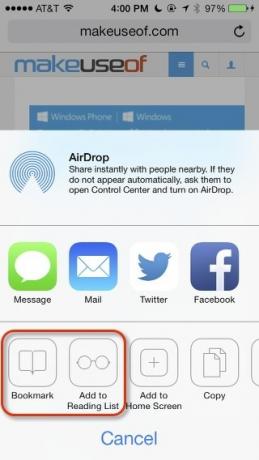
Okuma Listesi'ne ve Yer İşaretlerine Safari'nin altından Yer imleri simgesini tıklayın (açık bir kitap gibi görünür) ve ardından Okuma Listesi simgesini (bir çift gözlük gibi görünür) seçin.
Klavye kısayolları
Şimdi e-posta adresinizle pratik bir şey yapalım. E-postanız düzenli olarak yazacağınız bir şey olduğundan, daha hızlı yazmak için bir kısayol oluşturulabilir.
- Cihazınızın ana sayfasında olması gereken Ayarlar uygulamasını açın.
- Üzerine dokunun Genel sonra Tuş takımı ve sonunda Kısayollar.
- Sağ üst taraftaki artı “+” düğmesine dokunun.
- Açılan pencerede e-posta adresinizi İfade alan
- Adresinizi temsil etmek için iki veya daha fazla harfli bir kısayol yazın, örneğin “myem”.
Şimdi “myem” yazdığınızda, otomatik olarak genişler ve atadığınız adresle değiştirilir. Adresiniz veya zor adlarınız gibi düzenli olarak yazdığınız sözcükler veya tümcecikler için kısayollar oluşturabilirsiniz.

Ayarlar Uygulamanızı Tanıyın
Ayarlar uygulaması, iOS'un yeni sahiplerin en çok aşina olması gereken alanlarından biridir. Kullanabileceğiniz tüm seçenekleri tanımak için biraz zaman ayırın. Örneğin, Ayarlar cihazınızdaki duvar kağıdını, zil seslerini ve diğer sesleri ve fabrika ayarlarına sıfırlama gibi gelişmiş özellikleri değiştireceğiniz yerdir. Hakkında biraz daha eski bir makalemiz var iOS 6'daki ayar özellikleri Bilmeniz Gereken 10 Yeni iOS 6 AyarıTüm işletim sistemlerinde veya yazılımlarda olduğu gibi, hangi Tercihler ayarlarının var olduğunu görmek için biraz zaman ayırmalısınız. İOS 6'nın son sürümü, daha iyi kontrol sağlayan bir dizi ayar içeriyor ... Daha fazla oku çoğu iOS 7 için geçerli.
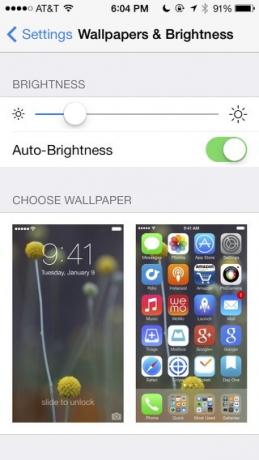
Siri Kurulumu
Siri, cihazınızda sözlü komutlar vermek için bilmeniz gereken bir sanal asistan özelliğidir. Aşağıdaki iki bağlantı Siri ile nasıl kurulacağınızı daha ayrıntılı olarak açıklamaktadır, ancak yeni bir iOS kullanıcısı olarak önce Siri'nin kim olduğunuzu bilmesini sağlamanız gerekir.
- Kişiler uygulamasına dokunun ve kendi adınızı arayın
- Bulursanız 3. adıma atlayın, aksi takdirde artı “+” düğmesini kullanarak kendiniz için yeni bir kişi oluşturun
- Kişi bilgilerini ekleyin veya düzeltin ve kişiyi kaydedin
- Ayarlar'ı açın ve üzerine dokunun. Genel sonra Siri
- Siri'nin etkin olduğundan emin olun, ardından Bilgilerim
- Daha önce bulduğunuz (veya kurduğunuz) kişiyi seçin.
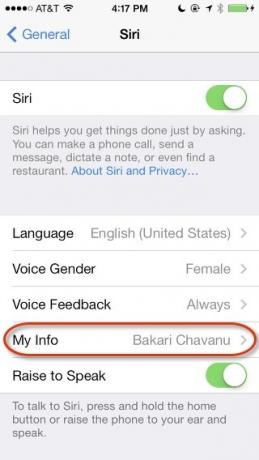
Şimdi Siri'ye kim olduğunuzu bildirmek için sözlü bir söz verebilirsiniz. Bir bip sesi duyana kadar Ana Ekran düğmesini basılı tutun ve ardından “Bana [adınız] deyin” deyin. Siri ise adınızı doğru telaffuz etmiyorsa, kullanarak adınızın fonetik yazımını eklemeniz gerekir. Kişi bilgilerinizdeki takma ad alanı Şimdiye kadar Siri kullanmıyorsanız, OlmalısınızApple'ın iOS ses asistanı Siri ile ilgili reklamların, şakaların ve medya seslerinin çoğu azaldı, ancak hala bu güçlü özellikten yararlanmayan iPhone kullanıcılarıyla karşılaşıyorum. Sadece diğer gün... Daha fazla oku .
Hakkındaki diğer makalelerimize bakın iOS 7 Siri komutları Yeni iOS 7 Siri Komutlarını Kullanarak Siri ile Daha Fazlasını YapınBasit bir telefon görüşmesi yapmak, bir uygulama başlatmak, bir hatırlatma veya uyandırma alarmı oluşturmak için iPhone'unuzla uğraşırsanız, muhtemelen Siri'yi yeterince kullanmıyorsunuzdur. Daha fazla oku ve diğeri bilmeniz gereken özellikler Şimdiye kadar Siri kullanmıyorsanız, OlmalısınızApple'ın iOS ses asistanı Siri ile ilgili reklamların, şakaların ve medya seslerinin çoğu azaldı, ancak hala bu güçlü özellikten yararlanmayan iPhone kullanıcılarıyla karşılaşıyorum. Sadece diğer gün... Daha fazla oku .
Nokta ve Çekim Kamerası
İPad’in kamerası iPhone kadar iyi olmasa da, her iki cihaz da harika görünen görüntüler çekebiliyor. Matt’in Apple’ın yenilenmesi hakkındaki makalesine göz atmalısınız iOS 7'de kamera Apple, iOS7'deki Kamera Uygulamasını Değiştirdi: İşte Bilmeniz GerekenlerYeni iOS arayüzünün her öğesi güncellendi. Ana ekrana ve menülere ek olarak, iOS deneyiminin büyük bir bölümünü oluşturan Kamera gibi temel uygulamaları da içerir. Daha fazla oku ve ayrıca acemi Yeni Başlayanlar İçin iPhone Kamerasını Kullanma KılavuzuİPhone Kamera uygulamasını çok kullanmadıysanız veya cihazın yeni bir kullanıcısıysanız, uygulamanın kelimenin tam anlamıyla bir nokta-çek kamera olmanın ne kadar yakın olduğunu fark edemeyebilirsiniz ve ... Daha fazla oku ve ileri Gelişmiş iPhone Kamera Özellikleri için Yeni Başlayanlar KılavuzuBirkaç hafta önce, kamera uygulamasının varsayılan özelliklerinin nasıl kullanılacağını, nasıl çerçeveleneceğini, açığa çıkarılacağını ve odaklanacağını da içeren iPhone Kamerasını Kullanma Kılavuzu'nu yayınladık ... Daha fazla oku iPhone kameradan daha fazlasını elde etmenizi sağlar.
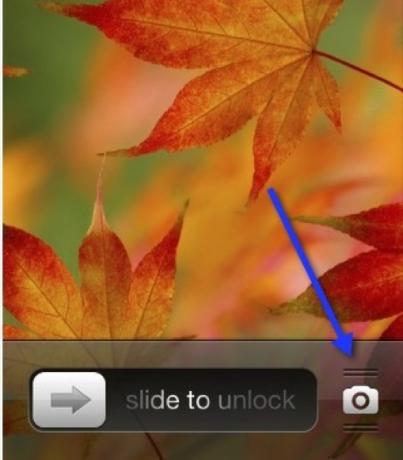
Akıllı telefon fotoğrafçılığı ve iPhoneography, genel olarak web üzerinden büyük bir kült kazandı. Cebinizdeki cihaz yüzlerce aksesuar ile uyumlu Fotoğrafçılık Zen için iPhone pezevenkİPhone, fotoğraf çekmeyi neredeyse zahmetsiz hale getiriyor. Cebinizdeki bir kamera ve çok sayıda uygulama ve aksesuar, cihazla fotoğraf çekmeyi kendine özgü bir sanat ve kültür haline getiriyor. Daha fazla oku , vardır amaca yönelik binlerce kamera uygulaması İPhoneography'de Yeni misiniz? İşte App Store'un sunduğu en iyi uygulamalarİPhone'un fotoğraflar için popülerliği birkaç farklı şeye geliyor - 'kameranızı' her zaman yanınızda bulundurmanın rahatlığı ve çok çeşitli çekim, düzenleme ve paylaşım uygulamaları. Daha fazla oku sevmek mutlu filtre VSCO Filtrelerin Ötesinde: Benzersiz ve İlginç iPhone Kamera UygulamalarıApp Store o kadar çok kamera ve video uygulaması ile doludur ki gürültüyü filtrelemek zorlaşır. Bugün bazı tahmin çalışmalarını bu denklemden çıkarıyoruz. Daha fazla oku ve Size daha fazla kontrol sağlayan Kamera + İPhone + için Camera +, Aşırı Karmaşık Olmadan Güçlü Kontroller EklerİOS 7 için yeni güncellenen Camera +, dijital SLR'lerle çekim yapmak için kullanılan deneyimli fotoğrafçıları bile memnun edecek bir dizi güçlü özelliğe sahiptir. Daha fazla oku . Ayrıca şunları yapmak isteyeceksiniz: fotoğrafçılığa yaklaşımınızı değiştirmeyi düşünün Yaşamak için Akıllı Telefon Fotoğraf Hikayesi 5 NuggetsAkıllı telefon fotoğrafçılığı söz konusu olduğunda, burada MakeUseOf'ta her şeyi biraz ele almaya çalışıyoruz. Ara sıra Bununla birlikte, uygulamalar ve aksesuarlar denizi, sosyal ağlar ve hashtag'ler arasında, öz fotoğrafçılık almak... Daha fazla oku akıllı telefonla çekim yaparken…
Fotoğraf göndermek
Fotoğraf paylaşmak istediğinizde aşağıdakileri yapın.
- Fotoğraflar uygulamasını açın
- Üzerine dokunun albümler ve sonra Film Rulosu
- Paylaşmak istediğiniz fotoğrafı bulun, ardından Paylaş düğmesine (yukarı oklu bir kutu) dokunun
- Ek fotoğrafları seçin ve ardından İleti, Posta, iCloud, heyecan ve bu protokol yoluyla paylaşmak için.
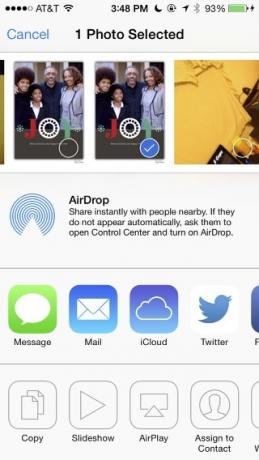
İOS 7 için MakeUseOf Kılavuzu, yukarıda tarif ettiğim gibi, resim ve belge paylaşma hakkında daha fazla bilgi içerir.
App Store'dan İndirme
İOS cihazınıza eklemek için tonlarca ücretsiz ve ucuz uygulama arasından seçim yapabilirsiniz ve App Store uygulaması böyle. Çeşitli sekmeler Öne çıkan ve en iyi uygulamaları ana hatlarıyla belirtir ve indirmek için bir simgeye hafifçe vurun, uygulamanın ücretli uygulamalar için fiyatına veya Bedava ücretsiz uygulamalar için şifrenizi girin.
Uygulama indirilecek ve ana ekranınızda görünecektir. Geçmişteki satın alımları altında bulabilirsiniz Güncellemeler sonra alımları iPhone'da veya alımları seçin.
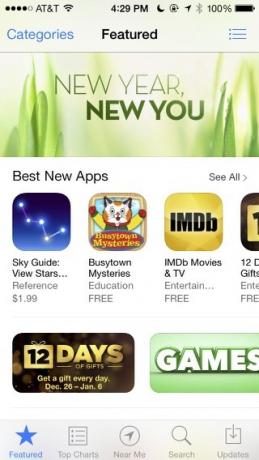
Unutma En İyi iPhone'umuz 2015'in En İyi Yeni iOS Uygulamaları (Ve Favori Güncellemelerimiz)2015'te gelen yeni uygulamaların akışını sıraladık ve sadece sizin için favorilerimizin bir listesini hazırladık. Daha fazla oku ve iPad uygulama sayfaları düzinelerce önerilen uygulama sunar ve diğer birçok öneriyi bulmak için yukarıdaki arama çubuğunu da kullanabilirsiniz.
Telefonumu veya iPad'i Bul
Telefonumu Bul, Apple’ın kaybolan veya çalınan cihazlar için konum servisidir. Ayarın etkin olduğundan emin olmalısınız. Ayarlar> iCloud> Telefonumu Bul Menü. Cihazınız kaybolursa iCloud.com adresine gidip cihazınızı çalınmış olarak işaretleyebilirsiniz.
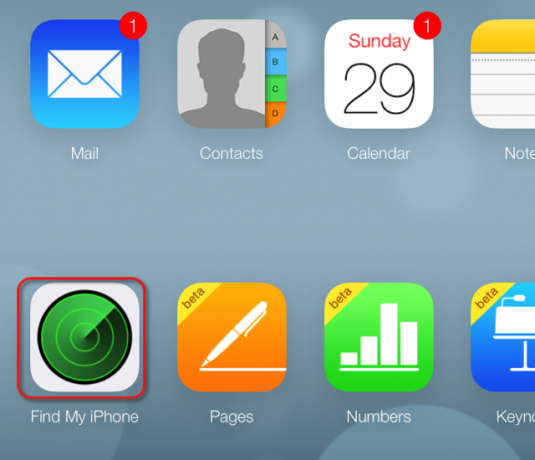
Öğrenilecek Çok Şey
Bu makale sizi birçok kullanışlı iOS özelliği ile tanıştırsa da, ücretsiz PDF kılavuzumuz çok daha fazlasını açıklıyor. İOS 7 kılavuzumuzu ve daha fazlasını MakeUseOf Kılavuzları sayfamızdan indirebilirsiniz. Ayrıca resmi Apple manuel kullanım kılavuzlarını iPhone ve iPad.
Bakari, serbest yazar ve fotoğrafçı. Uzun zamandır Mac kullanıcısı, caz müzik hayranı ve aile babası.
